Verbinden DocuSign met easy.jobs kunt u documenten naar uw kandidaten sturen en hen in staat stellen hun e-handtekeningen aan het document toe te voegen. Deze krachtige integratie is handig wanneer u direct belangrijke afspraken wilt maken.
Stapsgewijze handleiding voor het integreren van DocuSign met easy.jobs #
Volg de onderstaande snelle stappen om te leren hoe u DocuSign kunt integreren met easy.jobs en de documenten online kunt laten ondertekenen.
Stap 1: Log in op uw easy.jobs Dashboard #
Log eerst in op uw easy.jobs-dashboard. Ga vanuit uw easy.jobs-dashboard naar 'Instellingen' → 'Integraties'

Stap 2: Easy.Jobs configureren met DocuSign #
Klik op de 'Configureren' knop. U wordt nu gevraagd om verbinding te maken met DocuSign. Klik op de 'Toevoegen aan DocuSign' knop.
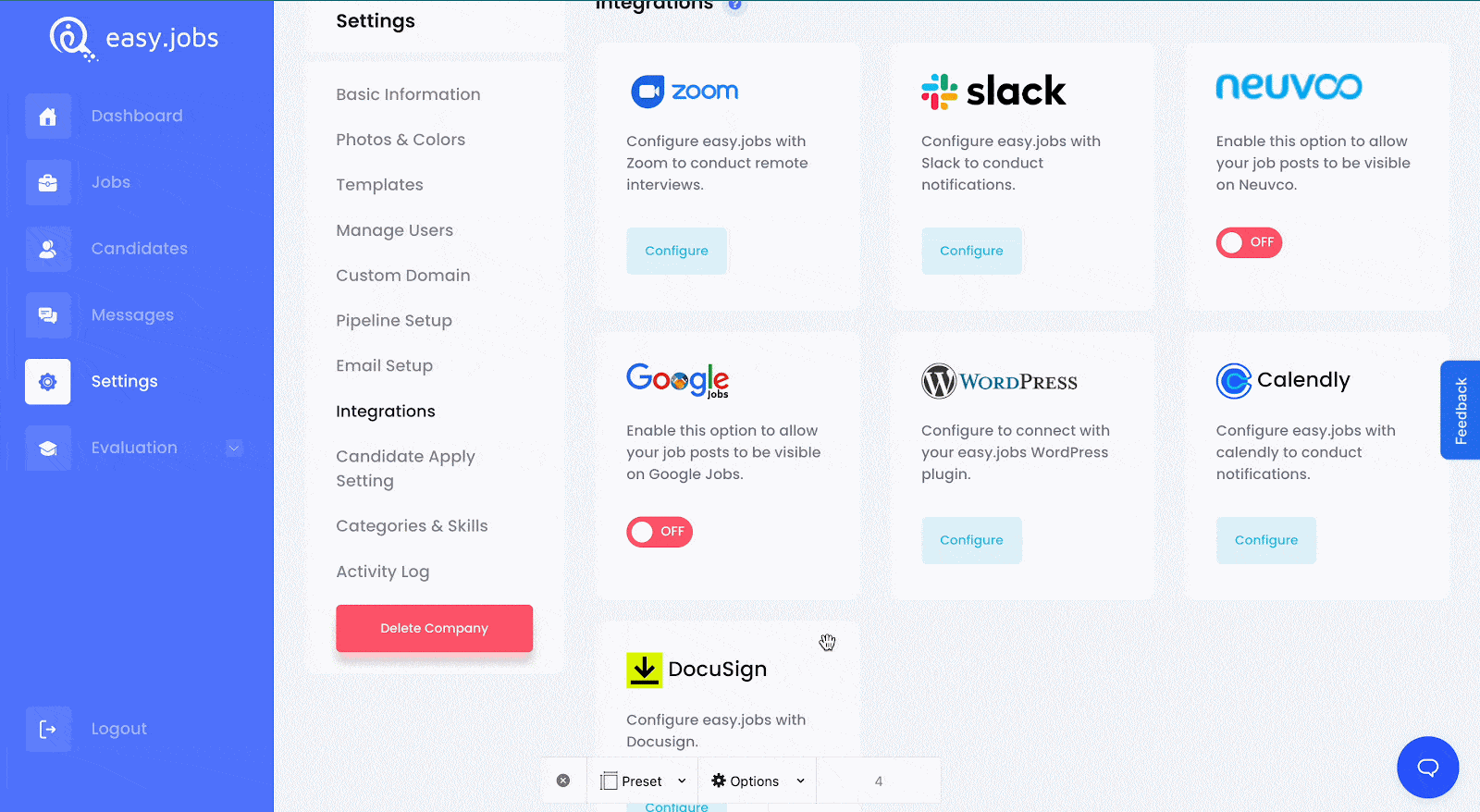
In deze fase wordt u gevraagd verbinding te maken met DocuSign met uw DocuSign-referenties. Zodra u de inloggegevens heeft opgegeven, wordt uw account gekoppeld.
Stap 3: Stuur het document naar de kandidaat #
Ga nu naar de 'Kandidaten' tabblad. Selecteer de kandidaat aan wie u het document ter ondertekening wilt sturen. Klik op de 'Bekijk details' knop. Wijzig de pijplijninstellingen in toegepast of afgewezen, zoals hieronder wordt weergegeven.
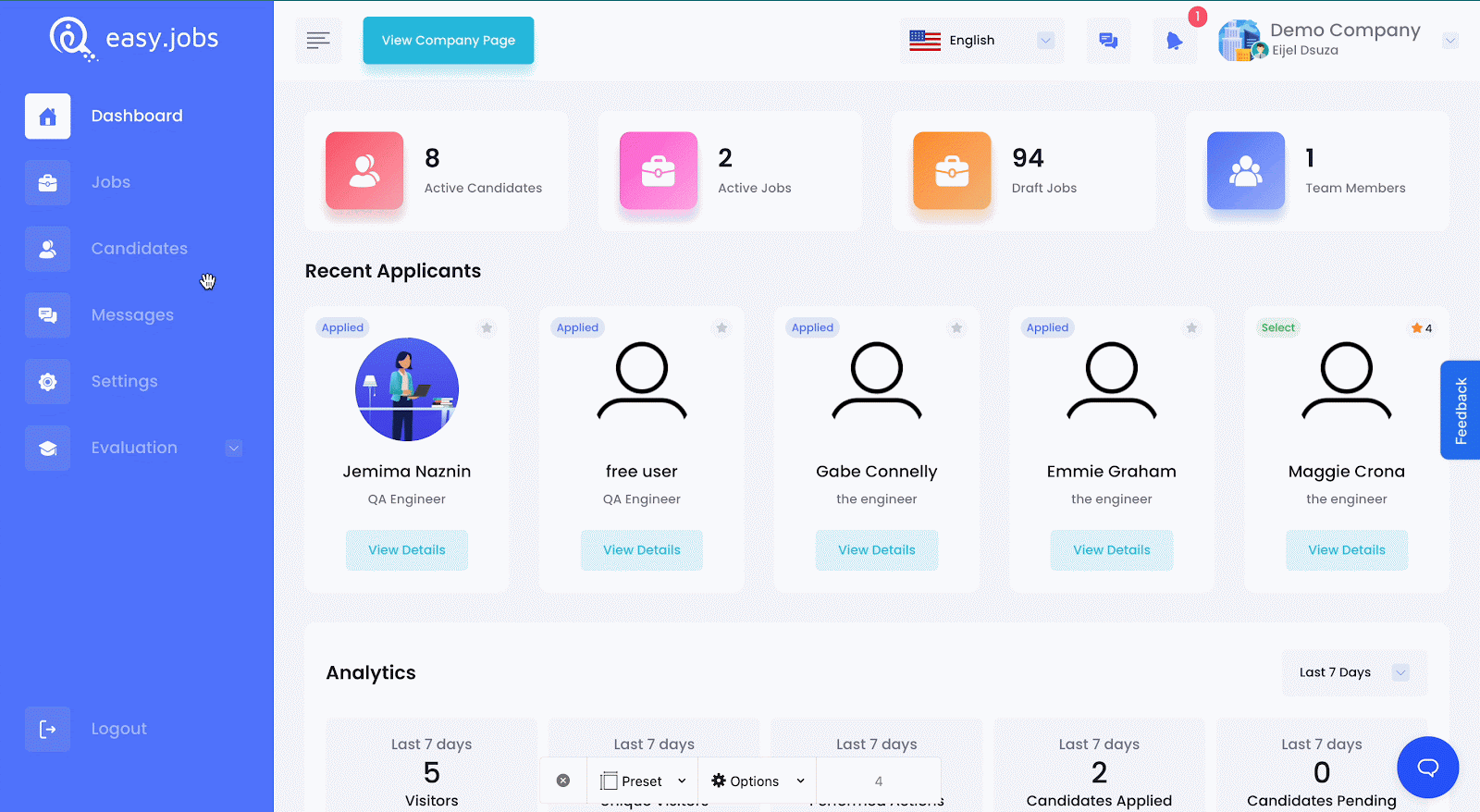
Er verschijnt nu een nieuwe pop-up. Klik op de 'Kies sjabloon uit DocuSign' vervolgkeuzelijst en selecteer de sjabloon. Kies de 'Toetredingsdatum' wanneer u de kandidaat wilt werven, samen met informatie over Salaris, Terbeschikkingstellingsperiode, etc. Klik op de 'Aan boord' knop nu.
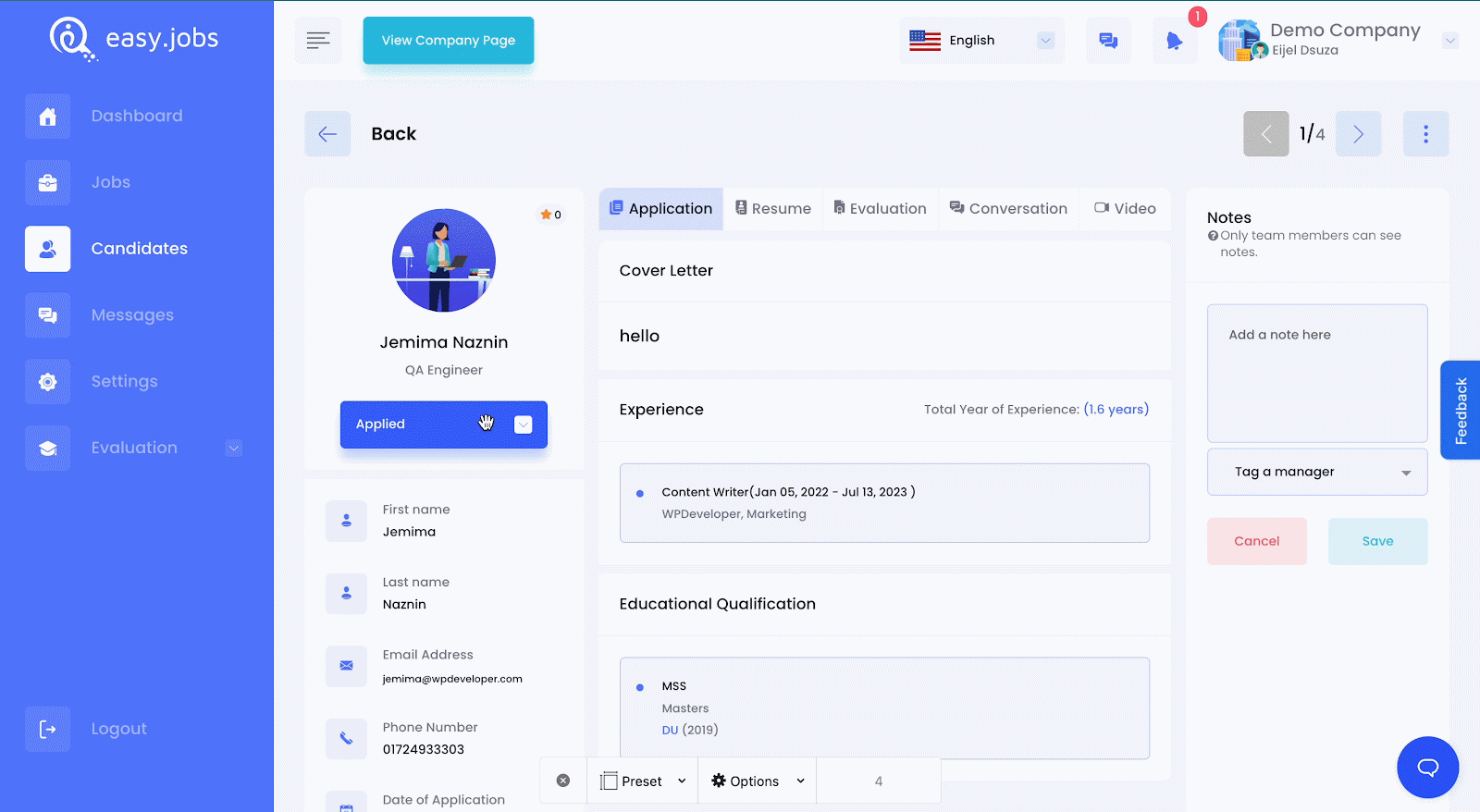
Er wordt nu een e-mail naar de kandidaat gestuurd waar deze het document kan ondertekenen. Zodra de kandidaat op de 'Beoordelingsdocument' knop, kan hij nu het document ondertekenen en het proces voltooien.
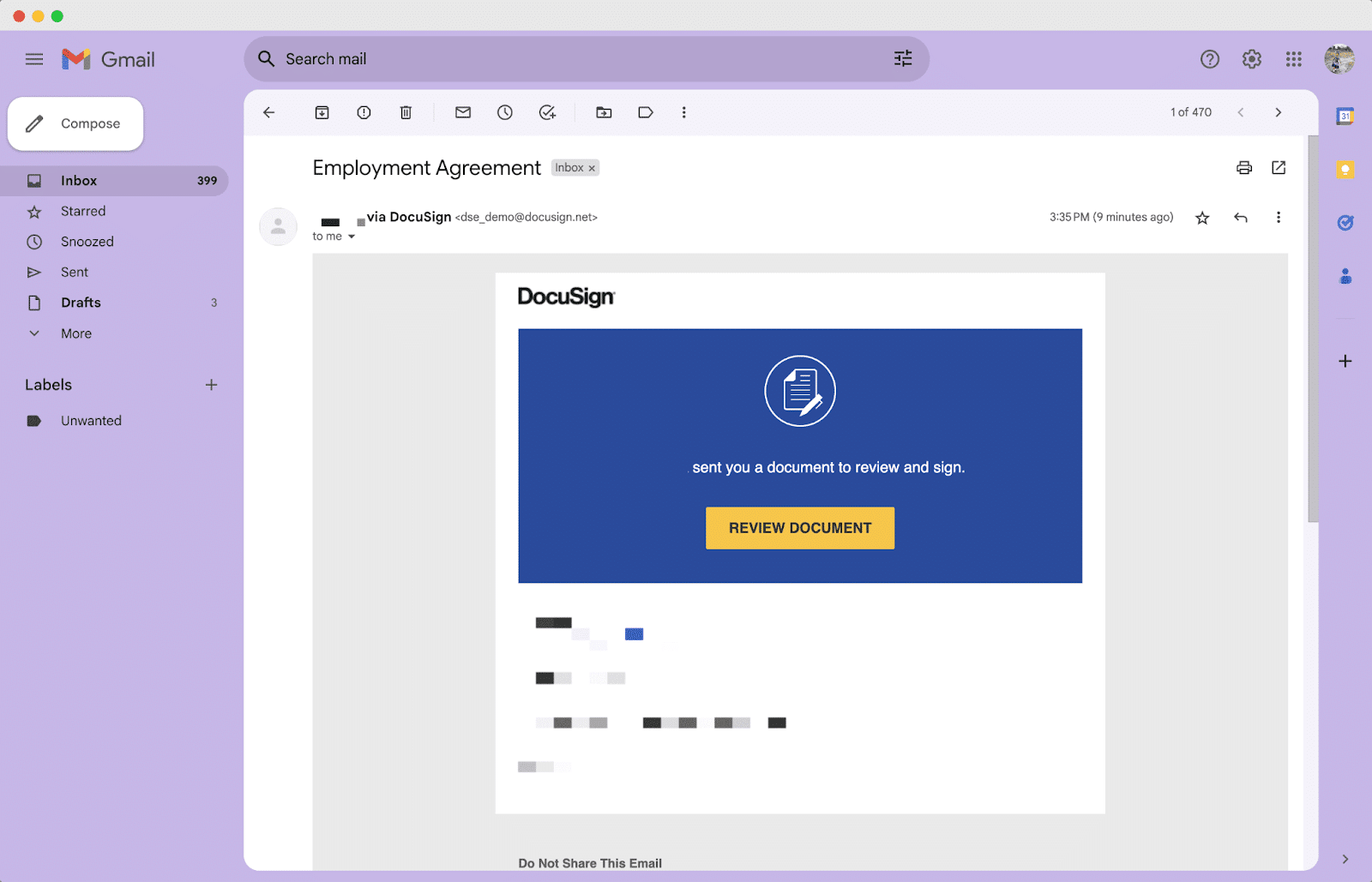
De kandidaat kan naar behoefte zijn/haar handtekening in het document zetten of uploaden, zoals hieronder wordt weergegeven.
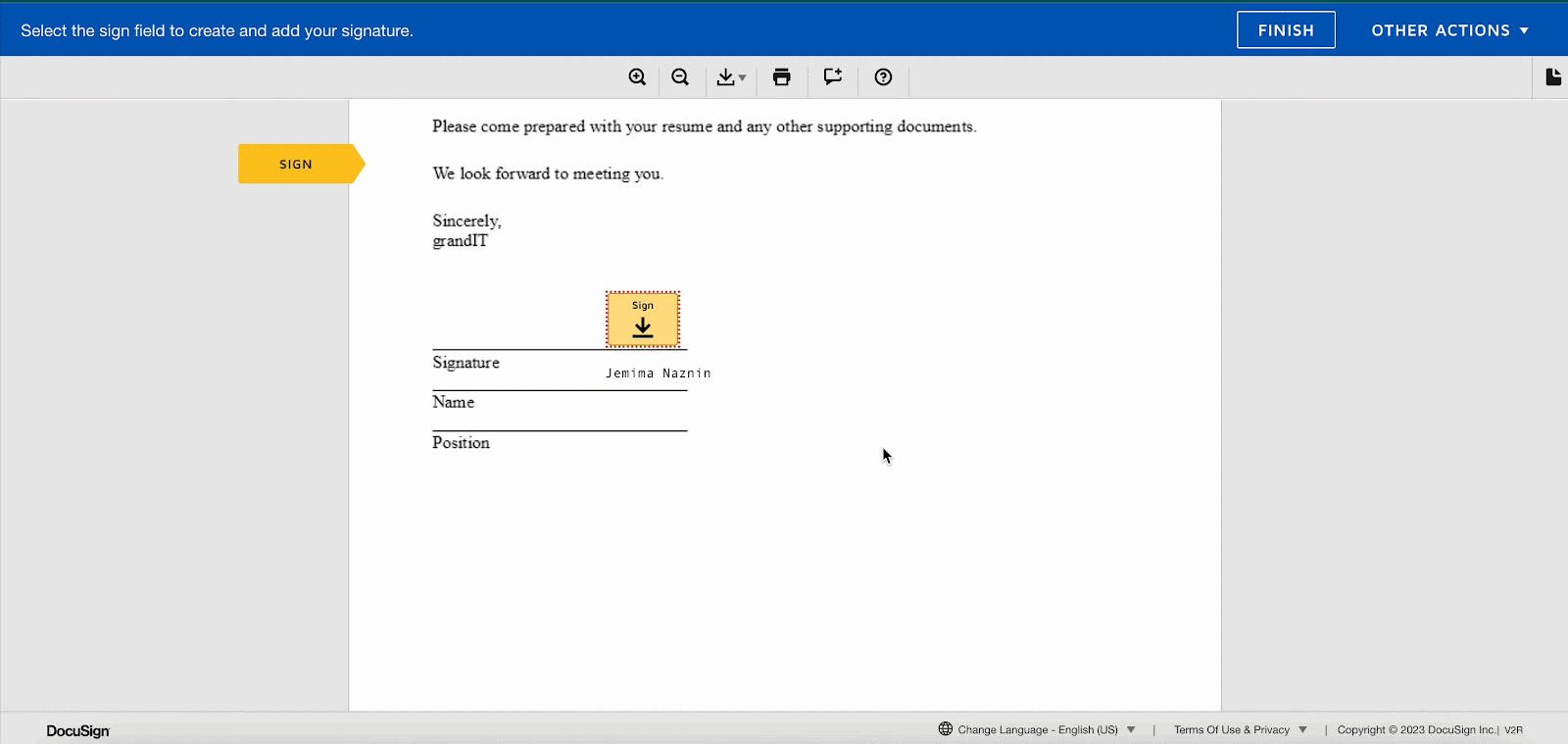
Zo kunt u DocuSign eenvoudig integreren met easy.jobs. Loopt u vast? Voel je vrij om neem contact op met het ondersteuningsteam voor verdere assistentie.




